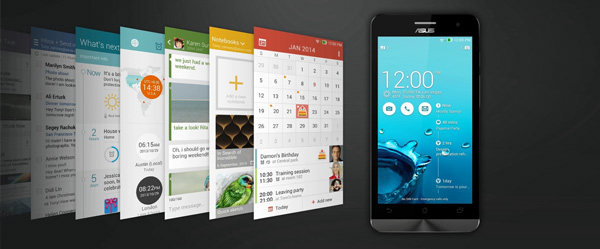Всім привіт! Тут до наших рук потрапив ZenFone 2. Взагалі девайсів від ASUS в нас давно не було, тому розпочати хочемо з софтової частини, а саме фірмової оболонки ZenUI. До речі, якщо є бажання бачити від нас більше оглядів як на фірмові оболонки, так і сторонні лаунчери, ставте вподобайку до цього відео, або ж повідомте про це у коментарях.
Цей смартфон отримав останню версію оболонки, і тільки цього тижня оновлювався двічі. Якщо в цілому, то лаунчер неймовірно кастомізований, а на сам смартфон встановлено купа додаткових утиліт та програм. Звісно всі з них я оглядати не буду, і зупинюсь тільки на найцікавіших додатках, функціях і можливостях ZenUI. Поїхали.
Отже, як я сказав, оболонка ZenUI дуже і дуже легко піддається кастомізації. Тож розпочнемо саме з зовнішнього вигляду, та можливостей що до його зміни. І перше за що чіпляється погляд це значки переважної більшості додатків, звісно вони тут виконані в одному стилі, і не далеко втікли від класичного стилю Android, але з закругленими кутами, та ефектом LongShadow. Іконки до речі можна змінювати, але про це пізніше. Налаштування робочих столів реалізовано класичним жестом (щіпок), після чого можна додати новий робочий стіл, видалити існуючий, але найцікавіше, це можливість зберегти, або ж відновити вже налаштований раніше робочий стіл.
Далі меню. Воно тут розділено на програми та віджети. Також є пошук, що згодиться любителям захламити смартфон купою додатків а потім їх шукати. До речі відразу відмічу, і тут це гарно помітно, що з локалізацією є певні проблеми, наприклад такий символ як апостроф, смартфон взагалі не розуміє, а переклад в цілому, думаю робили гугловим перекладачем, і не заморочувались що до перевірки, адже ряд слів, по типу безкоштовної оперативної пам’яті, або настройки замість налаштувань (What Next), виглядають безглуздо… В деяких місцях, до речі, як у налаштуванні фонових малюнків, переклад на українську взагалі відсутній, в той час як з російською таких проблем немає.
Далі випадаюче меню, над ним теж гарно постарались, і звісно тут теж все налаштовується під себе. Один свайп покаже вам годинник, та сповіщення, які можна прибрати кнопочкою «очистити». Також є можливість відразу перейти до налаштувань системи, та у стандартне для 5-ї версії адрійки меню користувачів. Свайпнувши двічі, отримуємо доступ до швидких налаштувань. Максимальна кількість іконок розміщених тут становить 4 для інструментів, та 12 для всіляких перемикачів. Також з’являється можливість регулювання яскравості дисплея, та кнопка редагування цих самих швидких налаштувань. Тут можна додавати, видаляти, та міняти місцями всі елементи. Як показала практика таких можливостей більш ніж вдосталь для пересічного користувача. До-речі свайпати не обов’язково саме від верхнього краю дисплея, все чудово працює навіть свайпом у будь-якому місці робочого столу.
Тепер що до загальних налаштувань лаунчера. Викликати меню можна свайпнувши догори в будь якому місці на робочому столі. Або ж довгим тапом на пустому місці. Тут по порядку.
«Програми та віджети» – це аналог кнопки меню, про пункт «редагувати сторінку», я вже розповідав, далі «фонові малюнки», і як не дивно тут можна змінити, увага, фоновий малюнок, окремо на домашньому екрані, та на екрані блокування, або ж одразу і там і там. До речі стандартні шпалери, підтримують налаштування відтінку, та прозорості, що знову ж таки дозволить налаштувати їх під себе. Наступий пункт це «Пакети піктограм», я вже згадував, що стандартні іконки можна змінювати, так от це робиться саме тут. Попередньо встановлених пакетів тут 3, але є можливість завантажити більше. Далі «ефекти прокручення». І думаю тут коментарі зайві, тож переходимо до пункту «блокувати». Ця утиліта, дозволить захистити певні додатки від не санкціонованого доступу. Працює дуже просто, вмикаємо, малюємо ключ доступу, та обираємо додатки які потрібно захистити. Після чого без введення ключа отримати до них доступ буде не можливо. Також в утиліті є функція «фото шпигуна», при увімкненні якої, при певній кількості не вірних спроб введення ключа, смартфон тихенько зробить фото на фронтальну камеру, що дозволить дізнатись хто шарився у вашому смартфоні поки вас не було.
Також, звідси можна і отримати доступ до зміни тем, яких знову ж таки попередньо встановлено 3, але є можливість завантажити та встановити ще. Можна також і змінювати розмір, колір шрифтів, та безпосередньо сам шрифт. Підтримуваних шрифтів ну дуууже багато, і вони, як і теми з пакетами піктограм, постійно оновлюються.
З загальним виглядом закінчили, перейдемо до утиліт додатків та цікавих можливостей оболонки. На всіх звісно зупинятись не буду, адже їх тут занадто багато. Перше, це Zen Motion. Тут налаштовується функціонал жестів на заблокованому дисплеї. Тобто якщо подвійний тап по екрану розблоковує смартфон, то намалювавши певну літеру, ви можете відразу потрапити у потрібний додаток. Наприклас С – це камера, а W – це браузер. Додатки для запуску звісно можна змінювати, на будь-які з встановлених на вашому пристрої.
Також тут присутня утиліта для енергозбереження, де є кілька попередньо налаштованих режимів економії енергії, та можливість налаштувати все власноруч. На практичці, Звичайний режим найбільш оптимальний, для тих хто не любить заморочуватись з налаштуваннями, конкретно цей смартфон проживе на кілька годин довше ніж у режимі максимальної продуктивності, при однаковому сценарії використання.
Також сподобалась наявність утиліти AudioWizard, тут доступні 6 різних звукових ефектів, що допомагає при прослуховуванні музики, чи перегляду фільму додатком, який не підтримує налаштування звуку. Але, це чи не єдиний додаток, який не дозволяє створити та налаштувати власний звуковий ефект.
Наступним хотілось би відмітити утиліту What Next, яка являється більш дружнім аналогом Google Now. Любителі фоточок, повинні зацінити додаток «фотоколаж», також не обійшлось і без потужного файлового менеджера, який підтримує роботу з хмарними сервісами по типу дропбокс, гул драйв і їм подібні. Крім того тут присутні одразу кілька записників, як то Швидка нотатка, SuperNote, та Do it later, і ще багато багато різних додатків, серед яких, думаю кожен знайде собі щось по душі. Зупинятись на них окремо, сенсу не бачу, але якщо у вас виникли складності в роботі з будь-яким з цих додатків, пишіть про це у коментарях, ми обов’язково спробуємо вам допомогти.
Тепер що до оболонки в цілому. Звісно сподобались неймовірні можливості по кастомізації, та купа додаткового софту, але, за все це, доводиться чимало залатити, і я зараз про оперативну пам’ять. Справа в тому, що оболонка, відразу після запуску системи, зжирає більше 1-го гігабайта оперативки, а попрацювавши трішки, без будь-яких вагань поглинає всі 2 гігабайти, а іноді й більше. Звісно, конкретно в нашому випадку, ми асфальт клали на оперативку, її тут 4 гектари, але власникам менш потужних девайсів, буде не переливки.
А на цьому думаю все, якщо у вас залишились будь-які питання стосовно оболонки ZenUI, ласкаво просимо у коментарі. І звісно не забуваємо тицяти вподобайки, та підписуватись на наш канал. До зустрічі!